Come attivare token app BPM
Hai appena aperto un conto corrente con Banca Popolare di Milano, ti hanno avvertito che dovrai attivare il servizio di home banking, ma i tuoi tentativi di accedere al sistema non hanno avuto l’esito sperato perché hai avuto qualche difficoltà a configurare la token app BPM sul tuo smartphone? Oppure hai un vecchio token fisico BPM e la banca ti ha chiesto di sostituirlo con l’app? Nessuna paura! In questa guida ti mostrerò come procedere chiarendo ogni tuo dubbio al riguardo.
Nei prossimi paragrafi, infatti, ti illustrerò come attivare token app BPM e usarla come sistema per l’accesso al tuo home banking sia da PC che da smartphone; potrai farlo da casa, in completa autonomia e senza l’aiuto di nessuno. Ad ogni modo non preoccuparti: se dovessi avere ancora difficoltà o dubbi, in questo tutorial troverai anche le indicazioni su come contattare un consulente BPM per ricevere assistenza.
Come dici? Non vedi l’ora di metterti al lavoro e risolvere la questione? E allora mettiti comodo, prenditi qualche minuto di tempo per leggere attentamente i paragrafi di questa guida e segui le istruzioni che sto per fornirti. Vedrai che tutto risulterà più semplice di quanto pensi. Ti auguro una buona lettura!
Indice
- Informazioni preliminari
- Come attivare token app Banco BPM
- Come usare token app Banco BPM
- Come attivare token app BPM su un secondo dispositivo
- In caso di problemi
Informazioni preliminari

Prima di scendere nel dettaglio e spiegarti come attivare token app BPM, ti fornirò un paio di dettagli sul suo funzionamento.
Ebbene, l’app Banco BPM, chiamata YouApp, è un’applicazione che consente non solo di gestire il proprio conto online direttamente da telefono, ma anche di autorizzare e completare operazioni bancarie, come pagamenti, bonifici e movimentazione di titoli, senza l’utilizzo di dispositivi come tessere o chiavette elettroniche.
Lo scopo di questa doppia autenticazione è quello di impedire a terzi non autorizzati di accedere ai dati bancari degli utenti. Con l’app token BPM è possibile utilizzare il proprio smartphone per accedere al conto online e completare le varie operazioni tramite l’inserimento di un codice PIN personale o, sui dispositivi più moderni e abilitati, anche tramite dati biometrici, come il rilevamento dell’impronta digitale o il riconoscimento facciale.
Questa misura di sicurezza può essere richiesta in due momenti: in fase di login, quando bisogna accedere al proprio conto corrente online, e in fase di autorizzazione, quando cioè si deve eseguire un pagamento. In questo modo se anche un malintenzionato avesse i tuoi dati d’accesso, non potrebbe effettivamente entrare nel tuo conto e sottrarre dati o soldi da quest’ultimo.
Come attivare token app Banco BPM
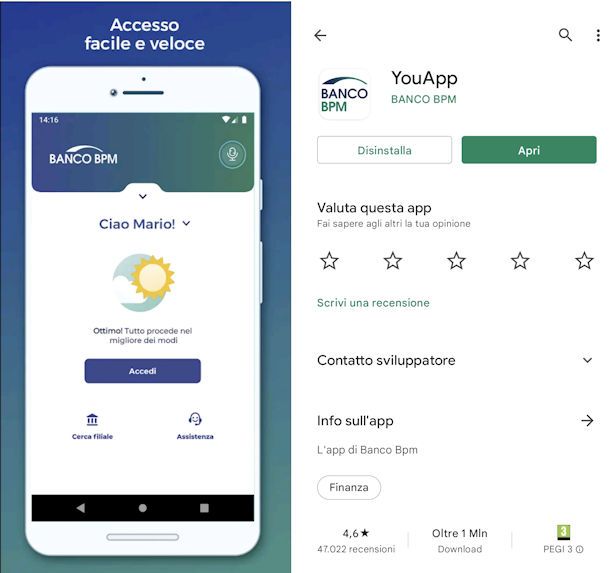
La procedura per attivare l’app Banco BPM per generare token OTP è piuttosto semplice. Per prima cosa devi scaricare l’applicazione dallo store del tuo telefono, sia esso un device Android o un iPhone. L’applicazione si chiama YouApp: ti basterà cercarla nello store e installarla seguendo la solita procedura.
Fatto? Bene. Ora fai tap sulla sua icona (un quadrato bianco con scritto Banco BPM al centro, a lettere blu e verdi), per avviarla. Come cliente di Banco BPM, YouApp è sia la tua applicazione di online banking per smartphone, sia il generatore di token di sicurezza.
Se questo è il tuo primo accesso, devi certificare l’app in modo da associarla univocamente a te e al tuo telefono. Come certificare app Banco BPM? Si tratta di un’operazione che avviene in automatico ma di cui è meglio tu sia a conoscenza. Il primo dispositivo su cui l’attiverai diventerà anche il tuo dispositivo certificato primario (detto Token App), ovvero l’unico che sarà in grado di generare i token OTP per autenticare le varie operazioni legate all’home banking. La prima volta che metterai YouApp su di un dispositivo mobile, questa installazione verrà riconosciuta automaticamente dal sistema come “App primaria”.
Una volta avviata, l’app ti potrebbe chiedere alcune autorizzazioni, come quella per effettuare e gestire telefonate. Fai sempre tap su consenti. Ti troverai quindi sulla schermata di benvenuto, dove dovrai premere sulla freccia collocata sotto la scritta configura la tua app. Dovrai quindi inserire i tuoi dati: il codice cliente (che ti è stato fornito all’apertura del conto) e che dovrai inserire nel campo Codice Identificativo e la Password/PIN, che avrai scelto o ti sarà stata assegnata dalla banca. Fatto tutto? Scegli Prosegui.
La banca ti manderà un SMS con un codice usa e getta sul numero di telefono che hai fornito in fase di sottoscrizione del conto corrente. Quindi se il telefono su cui stai installando l’app token BPM non è lo stesso che hai dato alla banca, tieni quest’ultimo a portata di mano. Inserisci il codice nel campo apposito e fai tap su Prosegui.
Ti verrà dunque chiesto di assegnare un nome al dispositivo: scegli qualcosa di semplice, che ti aiuti a riconoscerlo (es. il modello del telefono). Se il tuo smartphone lo consente, puoi attivare il riconoscimento biometrico tramite impronta digitale o riconoscimento facciale pigiando sul segno accanto alle scritte accesso all’app e operazioni dispositive per consentirti, rispettivamente, di accedere e di operare sul conto senza dover inserire il PIN ogni volta. Si tratta comunque di un’opzione facoltativa e che non è disponibile su ogni smartphone.
Infine, dovrai creare il codice dispositivo per autorizzare le operazioni, inserendolo una volta nell’omonimo campo e una volta nel campo di verifica. Si tratta di un codice numerico da 4 a 8 cifre che dovrai scegliere tu. Quando hai terminato, fai tap su Prosegui.
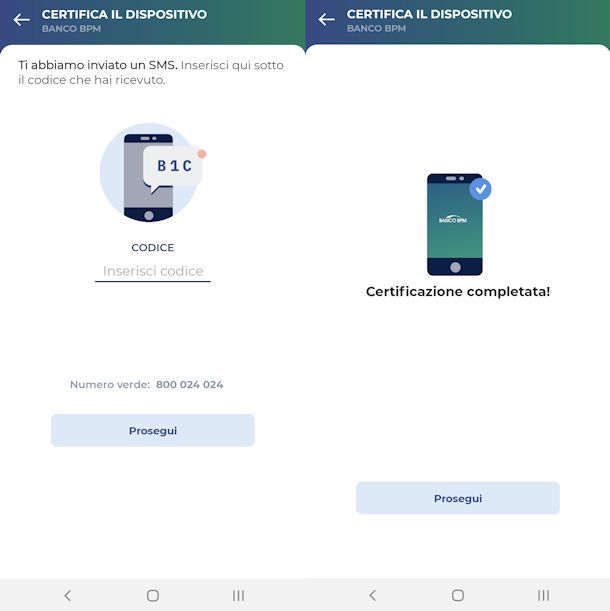
Infine dovrai inserire il PIN che hai appena scelto o, se hai abilitato l’identificazione biometrica, dovrai usare quest’ultima.
Se hai fatto tutto correttamente, verrai portato alla schermata con scritto Certificazione completata!. Ottimo, hai finito! Premi su Prosegui per l’ultima volta e verrai portato nella schermata del tuo conto online, dove un breve tutorial ti mostrerà come operare. Facile, no?
Come usare token app Banco BPM
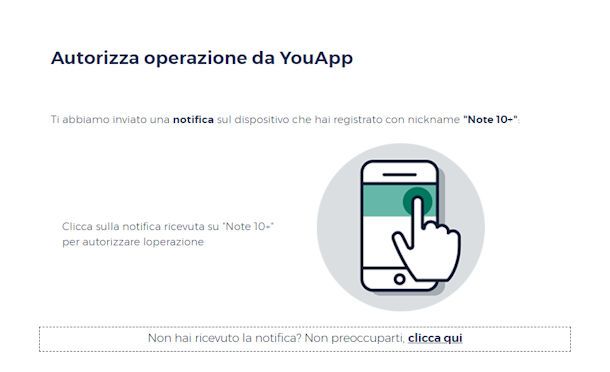
Ora che l’hai installato e configurato potresti chiederti: ma il token app BPM a cosa serve nella pratica? Come funziona? In realtà è piuttosto semplice e te lo spiegherò in breve.
L’app serve a generare un’autorizzazione di secondo livello ogni volta che qualcuno prova ad accedere al tuo conto online. Quando proverai ad accedere da PC, andando sul sito dell’home banking BPM e avrai inserito codice utente e password nei rispettivi campi, riceverai una notifica sul tuo telefono che ti chiederà di autorizzare il login: dovrai dunque individuarla dal menu delle notifiche, farci tap sopra e selezionare il pulsante Conferma per poter accedere al tuo home banking.
Stessa cosa succederà quando proverai a effettuare un pagamento. Se per esempio vorrai inviare un bonifico, prima di poter portare a termine l’operazione riceverai una notifica da parte di YouApp sul tuo smartphone che ti chiederà una conferma per autorizzare l’operazione. Anche in questo caso dovrai aprirla e scegliere il pulsante Conferma.
Quando invece proverai ad accedere da app BPM al tuo conto online dovrai aprire YouApp, cercando la sua icona sul tuo telefono e, nella schermata di benvenuto, selezionare Accedi. In questo caso ti verrà richiesto di inserire il Codice Identificativo che hai scelto in fase di certificazione o, se l’hai attivato, di usare l’impronta digitale. Ovviamente a patto di usare il dispositivo su cui hai già attivato precedentemente l’applicazione; se installerai l’applicazione su un nuovo smartphone o tablet dovrai ripetere la procedura di autenticazione: te ne parlo meglio nei prossimi paragrafi.
Come attivare token app BPM su un secondo dispositivo
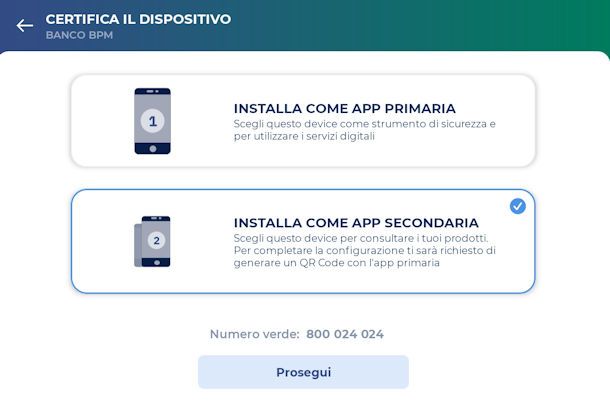
Hai già configurato la tua token app BPM primaria e vorresti installarne un’altra per poter, ad esempio, vedere il conto online dal tuo tablet? In tal caso devi sapere che puoi attivare YouApp su di un massimo di 5 dispositivi ma quello certificato a generare token sarà sempre e solo uno, di default il primo su cui hai eseguito l’installazione. Tutti gli altri ti permetteranno di usare l’applicazione per accedere al conto corrente online ma avranno sempre bisogno dell’autorizzazione di secondo livello del dispositivo primario. Ti consiglio di usare come dispositivo primario quello che porti sempre con te.
E se vuoi cambiare smartphone? Niente paura! Sarà sufficiente ripetere i passaggi riportati qui sopra, installare l’applicazione e configurarla. Come secondo passaggio ti verrà chiesto se desideri impostarla come app primaria o secondaria. Dovrai poi aprire YouApp sull’attuale dispositivo primario, fare tap sul pulsante genera OTP in home page e scansionare il QR code che viene generato come token (se non sai come fare ti rimando alla mia guida come inquadrare un QR) Il resto del processo di configurazione è identico. Ricordati, quando imposti il Codice Identificativo, che puoi scegliere quello che preferisci: puoi metterne uno differente per ogni dispositivo o usare sempre lo stesso.
Per cambiare il dispositivo primario con uno secondario già presente dovrai eliminare quest’ultimo e renderlo primario in fase d’installazione. Puoi farlo sia da PC, col tuo browser, sia da app
Da app smartphone
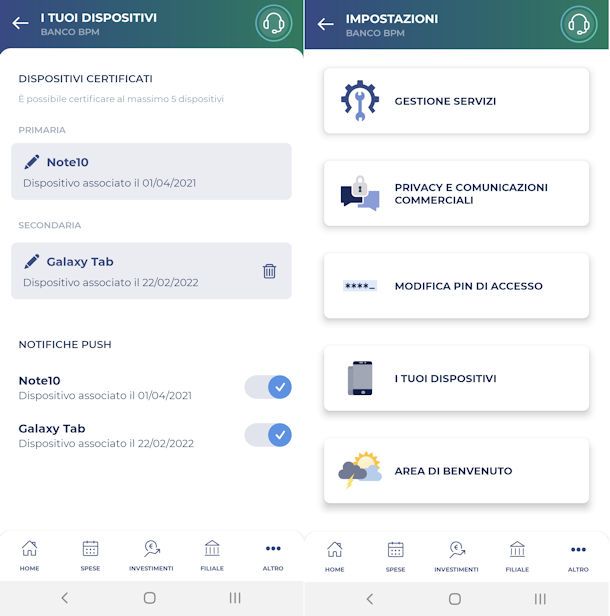
Per prima cosa dovrai controllare quali dispositivi sono autorizzati ad accedere al tuo conto. Apri l’app Banco BPM su uno dei tuoi dispositivi, fai tap su Accedi, inserisci la password associata al tuo conto online e premi su Prosegui.
Nella schermata principale di YouApp devi aprire la voce del menu Altro (è l’ultima in basso a sinistra, quella con i tre puntini orizzontali). Dal menu visualizzato devi poi scegliere la voce Impostazioni e da quello successivo la voce I Tuoi Dispositivi. Potrai vedere un elenco dei dispositivi che hai certificato. Il primario sarà mostrato in alto, sotto alla voce Primaria, mentre tutti gli altri saranno elencati di seguito.
Non è possibile cancellare dalla lista dei dispositivi certificati quello primario. Se vuoi rendere primario il tuo dispositivo secondario, purtroppo, dovrai prima rimuovere quest’ultimo da quelli certificati (facendo tap sull’icona del bidone a destra, accanto al nome del dispositivo) e poi selezionare il pulsante Conferma.
A quel punto dovrai e ripetere l’installazione dell’app token BPM, seguendo i passaggi riportati in precedenza, avendo cura di selezionare, in fase di installazione, il nuovo dispositivo come primario. Ora potrai aprire di nuovo l’applicazione, tornare alla voce I Tuoi Dispositivi e rimuovere quello che non usi più.
Da PC
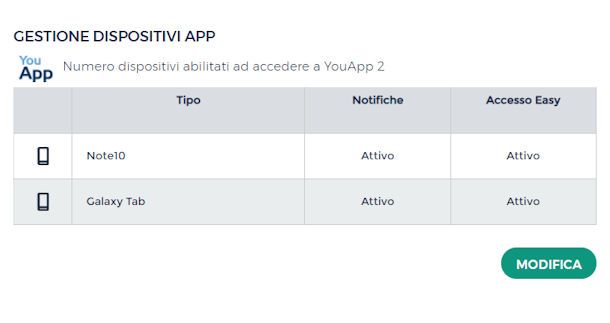
Come gestire i tuoi dispositivi da PC? Facile! Puoi fare questa operazione anche dal sito della tua banca. Apri il tuo browser e vai sul sito di Banco BPM, inserisci il tuo codice d’accesso cliente nel campo Codice Identificativo e la password nel campo PIN/Password. Poi fai clic sul tasto bianco Accedi. Riceverai una notifica sul dispositivo token OTP con la richiesta di confermare l’accesso. Fai tap su Conferma.
Sei entrato nell’home banking di Banco BPM? Ottimo. Per vedere i tuoi dispositivi, ora, devi andare nel menu Dati Personali, il primo in alto a destra, con l’icona stilizzata della parte superiore di una persona. Facci clic sopra e dal menu a tendina che si aprirà scegli Codici e Password.
Nella pagina che ti si è aperta ora in basso a sinistra vedrai la voce Gestione Dispositivi App. Subito sotto sarà presente una tabella dove vengono elencati tutti i dispositivi da te certificati. Sotto la tabella c’è il pulsante Modifica: cliccaci sopra e verrai portato a una nuova pagina dove sarà presente un elenco dei tuoi dispositivi.
Qui avrai la possibilità di eliminare i dispositivi secondari, facendo clic sull’icona del cestino corrispondente al nome del dispositivo da cancellare. Nemmeno da PC sarà possibile eliminare il dispositivo primario. Per farlo dovrai seguire i passaggi riportati sopra, installare di nuovo l’app token BPM sul dispositivo che vuoi usare come generatore di token, selezionare imposta come dispositivo primario in fase d’installazione e, dopo aver degradato quella attuale ad app secondaria, eliminarla dalla lista.
In caso di problemi
Anche se hai fatto tutto correttamente, potresti lo stesso incorrere in qualche problema. Di seguito te ne riporterò un paio dei più comuni, insieme alle istruzioni necessarie per rivolgerti direttamente alla Banca Popolare di Milano, se dovessi averne bisogno.
Se non arrivano le notifiche push
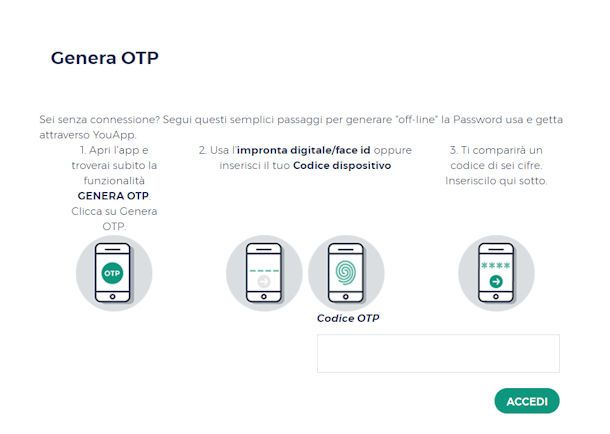
Vuoi accedere al sito di Banco BPM da browser, hai inserito correttamente Codice Identificativo e Password, il sito ti ha detto di autorizzare l’operazione da YouApp ma sul tuo telefono non hai ricevuto nulla? Per prima cosa controlla che lo smartphone sia collegato a Internet. Se sei offline le notifiche push non funzionano. Sulla pagina d’accesso di BPM, sotto alle istruzioni clicca sul notifica ricevuta sul tuo dispositivo c’è una voce che recita Non hai ricevuto la notifica? Non preoccuparti, clicca qui. Clicca su quest’ultima.
Ti si aprirà una nuova pagina con le istruzioni per generare un codice OTP. Farlo è semplicissimo: apri YouApp sul tuo telefono e, nella schermata di benvenuto. fai tap sul pulsante Genera OTP. Ti verrà chiesto il Codice dispositivo o l’autenticazione biometrica. Ti verrà così mostrato un codice di 6 cifre che dovrai inserire nel browser, nel campo bianco sopra il pulsante Accedi. Fai poi clic su quest’ultimo e potrai entrare nella tua banca online.
Se il tuo telefono è connesso a Internet ma non ricevi lo stesso le notifiche push, forse è perché le hai disabilitate. Ti rimando alla mia guida su come attivare notifiche push
Smarrimento del telefono e altre esigenze
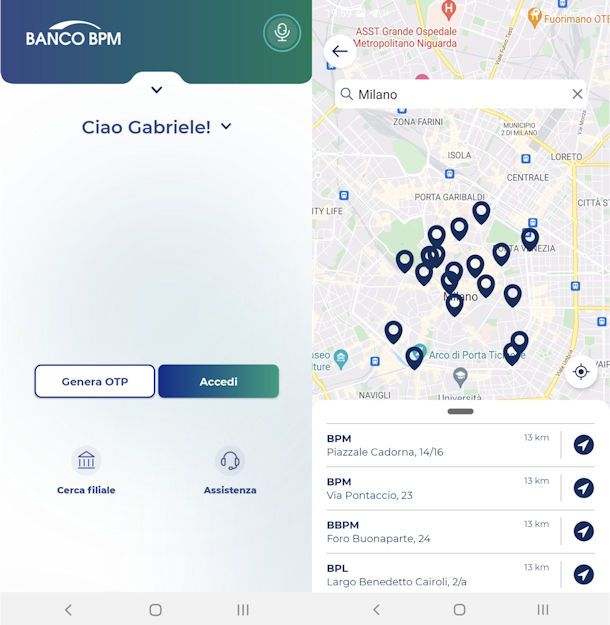
Se perdi il telefono che usi come dispositivo primario, se ti viene rubato oppure non funziona più, devi contattare immediatamente il servizio clienti di Banco BPM al numero verde 800.024.024 attivo 24 ore al giorno e raggiungibile sia da telefono fisso che da cellulare; così potrai parlare con un operatore e fare presente il tuo problema.
Puoi rivolgerti allo stesso numero anche per qualsiasi altra esigenza. In alternativa puoi contattare la tua filiale in orari d’ufficio: per trovare informazioni riguardo la filiale e i suoi contatti, apri YouApp sul tuo telefono, fai tap sull’icona Cerca filiale, autorizza la geolocalizzazione e ti verrà indicata la filiale più vicina a te: selezionandone una ti uscirà una scheda informativa con indirizzo e recapiti telefonici.
Se la tua filiale non è tra quelle fai tap nel campo di ricerca posto sopra la mappa (la barra bianca con una lente d’ingrandimento), inserisci l’indirizzo, anche approssimativo, della banca che ti interessa e controlla quelle che ti verranno mostrate ora in elenco.
Infine nella pagina di benvenuto dell’app BPM puoi fare tap sulla voce assistenza, in basso a destra, per accedere a una lista di numeri utili e a un servizio per prenotare una chiamata con un operatore (per usarlo, però, devi poter accedere all’app).

Autore
Salvatore Aranzulla
Salvatore Aranzulla è il blogger e divulgatore informatico più letto in Italia. Noto per aver scoperto delle vulnerabilità nei siti di Google e Microsoft. Collabora con riviste di informatica e ha curato la rubrica tecnologica del quotidiano Il Messaggero. È il fondatore di Aranzulla.it, uno dei trenta siti più visitati d'Italia, nel quale risponde con semplicità a migliaia di dubbi di tipo informatico. Ha pubblicato per Mondadori e Mondadori Informatica.






